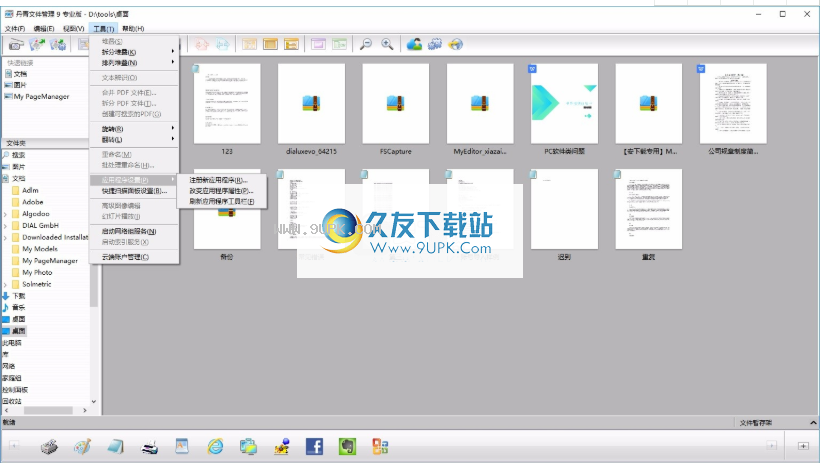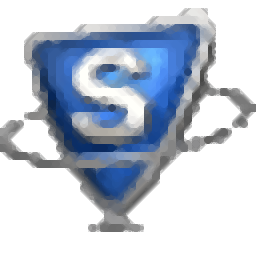丹青文件管理系统是一款专业的文件管理工具。对于电脑文件管理久友下载站小编为你推荐丹青文件管理系统。软件可以帮助用户管理计算机上的本地办公文件,支持Word,Excel,TXT,PPT,PDF,HTML,图像和其他类型的文件管理,该软件直接链接到您的文件管理器,而C驱动器和D驱动器显示在软件左侧内容,显示桌面内容,单击任意文件夹以读取文件资源,自动显示文件缩略图,预览缩略图中的文件内容,方便查找需要查看的文件,丹青文件管理器提供了阅读功能,用户可以双击文件即可查看内容,例如在软件中查看doc文件,查看PDF文件,还可以选择使用关联的应用程序查看文件,例如WPS,office,PowerPoint,该软件具有许多功能,可以满足文件管理需求!
安装方式:
1.打开PM95001_P210108_ML_TD.exe以显示软件安装界面

2.提示软件协议内容,点击接受协议
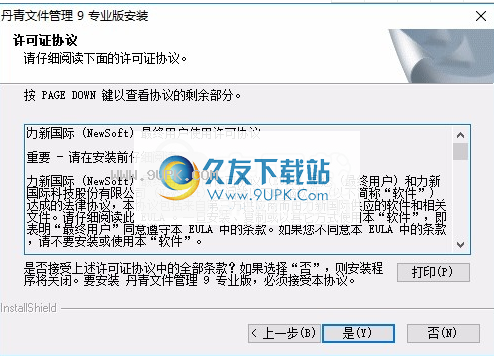
3.将软件的安装地址设置为C:\ Program Files(x86)\ NewSoft \ Presto! PageManager 9.50
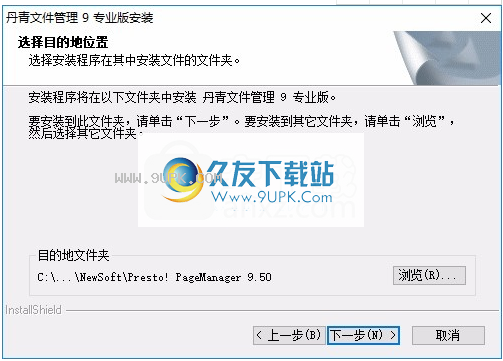
4.开始菜单名称设置丹青文件管理9.50专业版
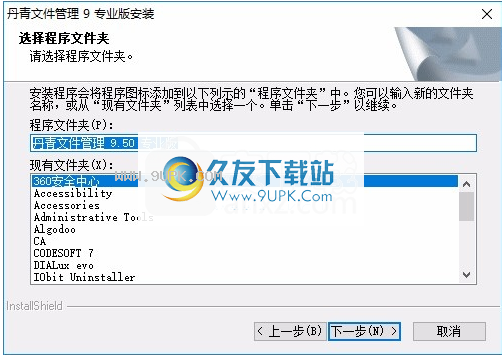
5.是否需要添加数据的旧版本,可以选择导入旧版本
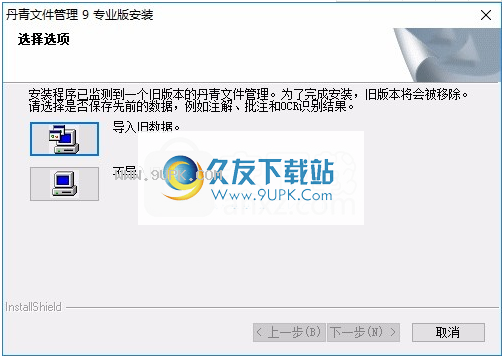
6.开始安装软件,然后等待Danqing File Management 9.50专业版的安装完成。
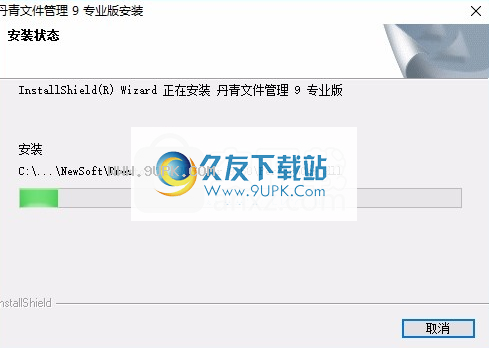
7.这是成功安装软件的界面,单击以完成
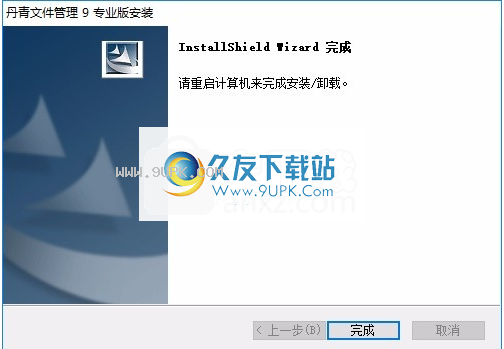
软件功能:
立信国际从事图像和文件管理领域已有数十年历史。最新版本的Danqing File Management 9.5不仅适用于Windows平台,还适用于Mac OS X平台。该软件集成了文档扫描,文本识别OCR(光学字符识别),文档管理,文档传送,云存储和其他服务,可为企业或个人提供无纸化办公解决方案。
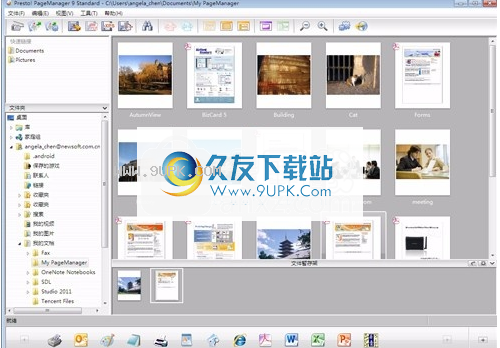
内置丹青文档识别工具(OCR SDK)
使用自行开发的Danqing文档识别工具(OCR SDK)扫描和识别纸质文档。它支持54种语言的识别,尤其是简体中文,繁体中文,日文和韩文这四种语言的识别。识别效果更好(超过95%)),并且可以识别这四种语言的垂直文本。文本识别的结果可以以可搜索PDF(可搜索PDF),HTML,RTF或TXT格式存储。
文件传输为PDF格式
安装Danqing Document Management 9.5之后,虚拟打印机(PageManager PDF Writer)将被添加到打印机列表中。您可以轻松地将Microsoft Office格式的文件或图像文件直接打印为PDF格式。
PDF高级编辑工具
除了PDF的基本编辑功能外,还添加了Bates编号工具(Bates编号),使用户可以将文本或数字注释批量添加到文档的顶部和底部。 “编辑”工具允许用户应用“颜色”模式来弹性屏蔽文件数据;此外,还有注释工具(Annotation),PDF填充工具(Filling PDF Form)。
合并和分割PDF
可以将多个PDF文件合并为一个,或将一个PDF拆分为多个。

数据同步到云端
您可以将硬盘驱动器中的文件或图片上传到Cloud驱动器(例如Dropbox,Google Drive,Skydrive,Evernote或社交平台,例如Facebook)。

PDF加密和权限设置
某些机密PDF文件可以被加密。设置密码以打开PDF,或增加权限密码,仅允许授权用户进行编辑或打印。
自动存档表文件
可以批量选择表格并自动对表格进行排序。为每种表单指定一个或多个模板,与模板样式匹配的表单将被发送到指定的路径。当由于表格样式的高度相似性而将表格发送到错误的路径时,Danqing Document Management提供的审阅机制可以用于更正结果,以提高自动表格分类的准确性。
快速扫描面板
“快速扫描面板”是Danqing文件管理的内置工具。它组合了多个步骤,例如扫描,打开程序以及将目标程序发送到目标程序,然后按一键完成所有步骤。

例如:将计算机连接到扫描仪后,单击快速扫描面板上的“电子邮件”按钮,将立即执行Danqing文件管理:扫描纸质文件à用电子邮件程序打开并作为附件挂起à执行发送任务。支持TWAIN和WIA扫描仪和多功能打印机(MFP),实现单面和双面扫描,并支持自动文档进纸器(ADF)。
软件功能:
1.丹青文件管理提供文件管理功能,统一管理计算机上的办公文件
2.将所有文件添加到软件管理中,易于查看,易于复制,易于上传到云盘
3.提供内容复制,双击文字打开内容即可复制
4.支持预览。该软件将读取文件夹的所有内容并显示相关文件的缩略图
5.直接查看文件的内容,以便用户可以找到所需的文件
6.轻松查看图像资源,查看PPT,查看电子书,查看HTML
7.用户可以在Too中找到合并和拆分PDF功能
ls菜单以及软件中的幻灯片显示功能
8.查看图像资源时,可以在工具中启动幻灯片放映功能
9.支持搜索功能,可以启动索引服务,快速查询文件
10.支持重命名功能,您可以右键单击以选择所有文件进入重命名界面
11.该软件具有丰富的功能,您可以轻松复制文本,并轻松使用OCR复制文本
使用说明:
1.启动软件以显示文件管理界面,在此处检查文件缩略图
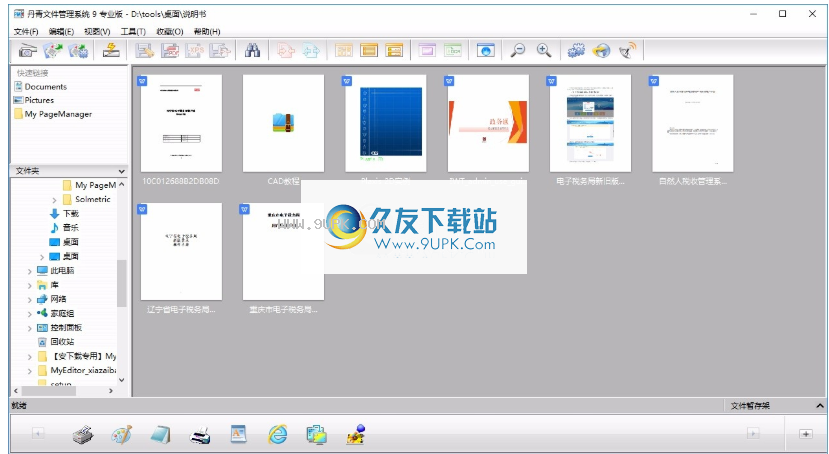
2.左侧是计算机文件夹,单击一个文件夹即可立即显示里面的资源
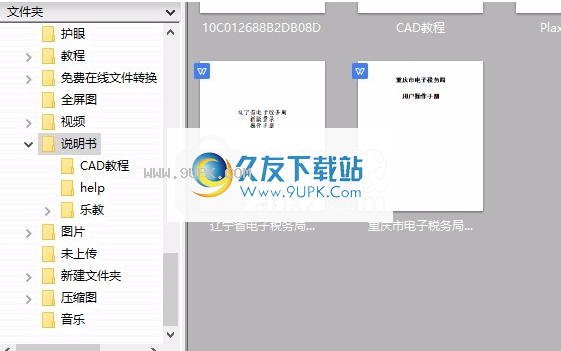
3.显示文件预览功能,所有文件自动打开首页
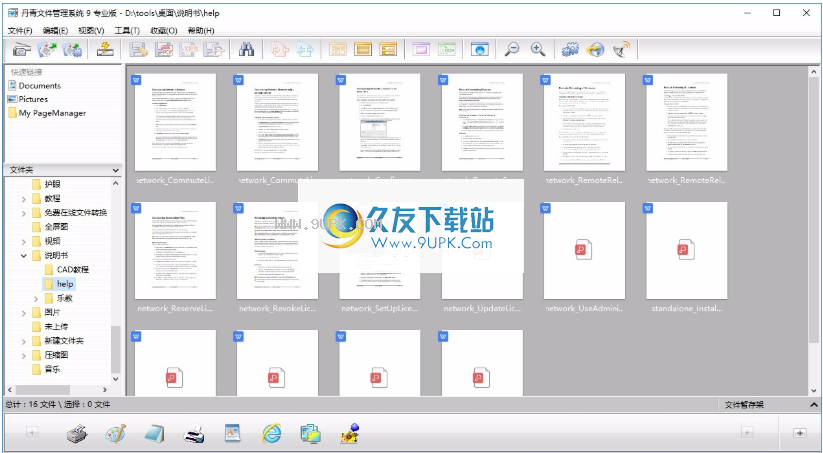
4.双击进入文件查看界面,选择使用丹青文件进行查看,然后选择使用关联的程序进行查看

5.使用关联的程序,您可以自动在WPS或计算机的Word,Excel和其他程序中打开文档
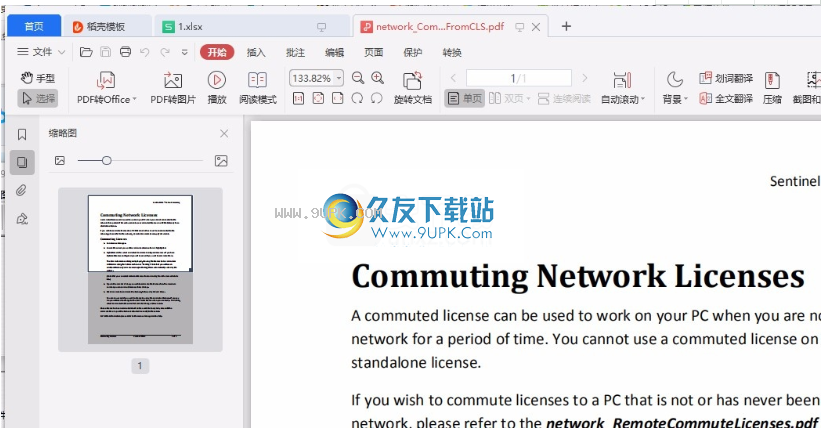
6.您可以使用Danqing文件管理在软件中直接打开文档,并且可以正常阅读文本
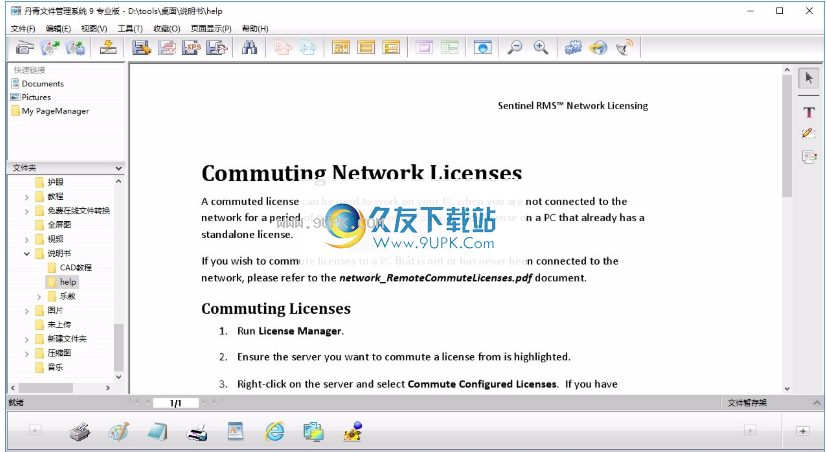
7.提示复制功能,复制所选内容中的文字
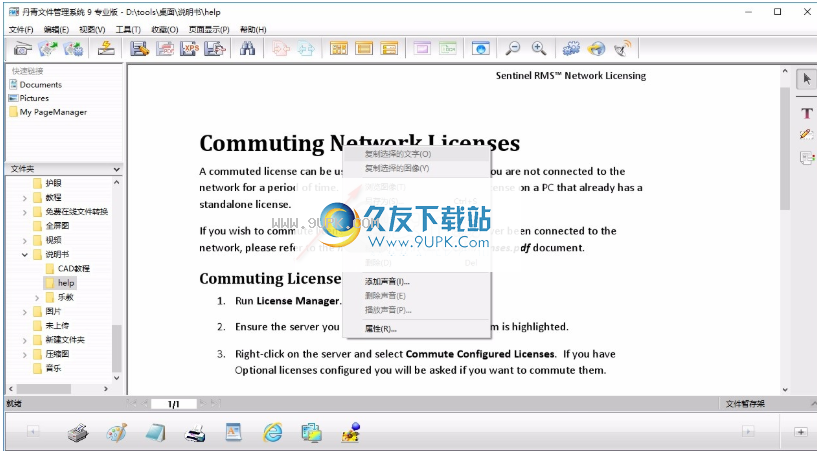
8.打印,PageManager PDF Writer,发送到PS高级打印,Windows 10的OneNote
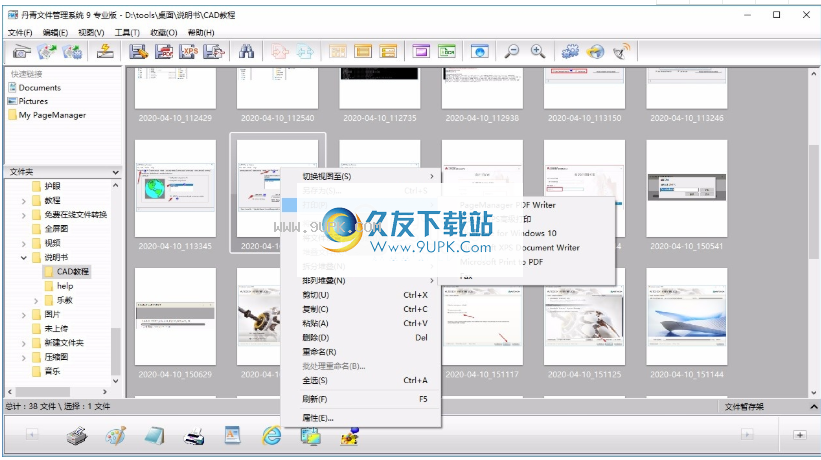
9.提示重命名功能,可以输入文件的前缀内容
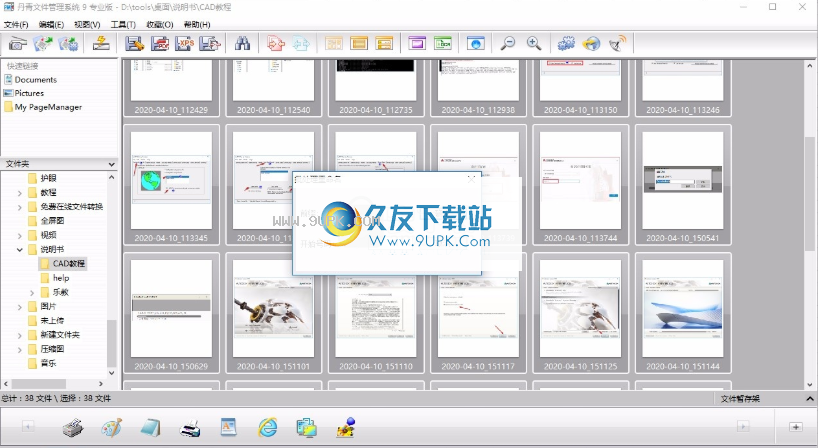
10.丹青文件管理功能简单,所有资源均可在左侧找到
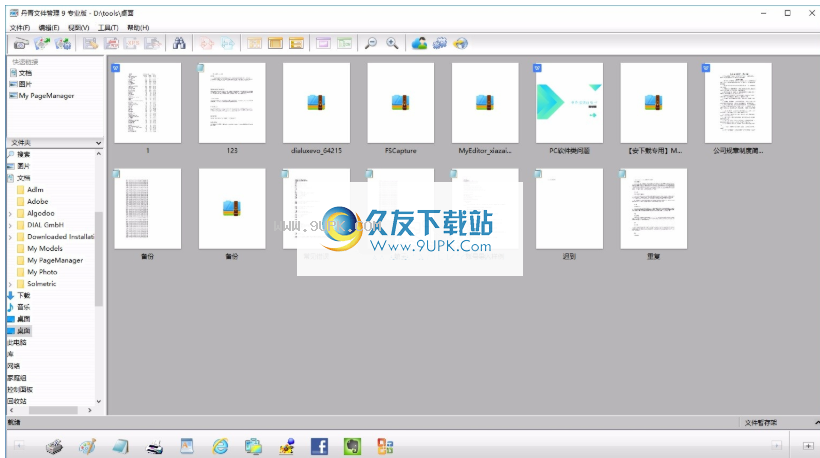
11.提示保存功能,以PDF格式保存文件,或选择将其发送到其他程序

12.如图所示,它支持将高级打印,MSPaint,NotePad,PrintFun,WordPad,IExplorer,Net Group,EZPicture发送到WPS。

12.可以扫描图像数据,可以选择数据源,可以设置扫描模式

13.将所有文档保存在一个PDF文件中,为每个文档创建一个新的PDF文件
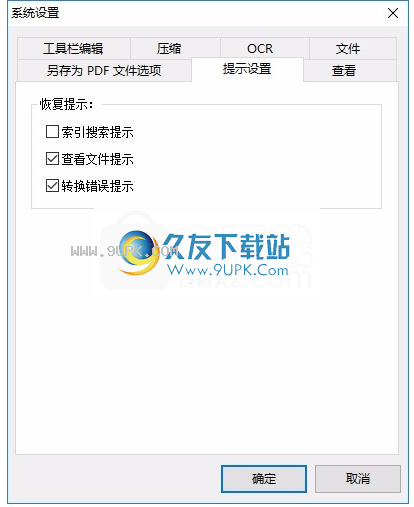
14.恢复提示:索引搜索提示,文件查看提示,转换错误提示
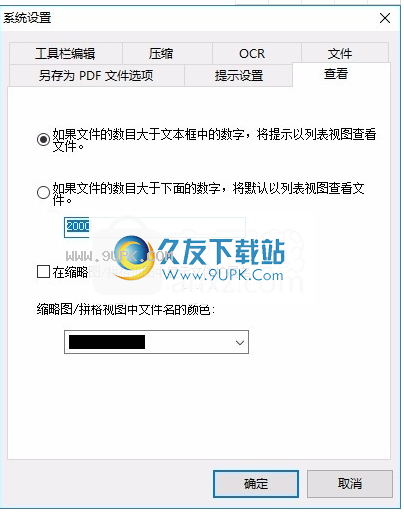
15.如果文件数大于文本框中的数目,将提示您在列表视图中查看文件。
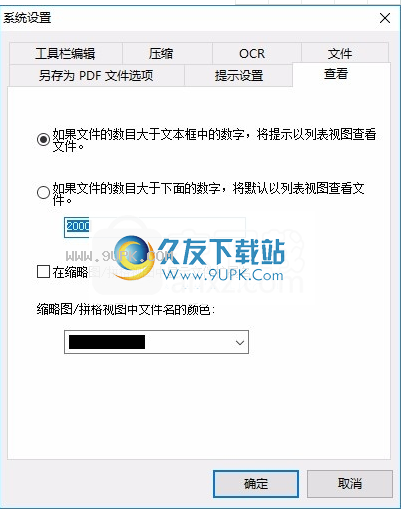
16.选择默认的文件查看方法,然后选择直接在Danqing文件管理系统中查看
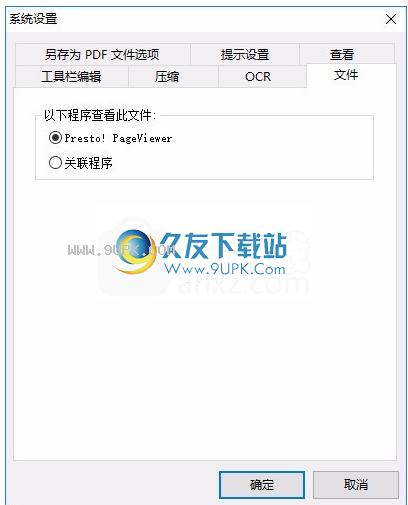
17.识别功能,设置软件界面需要识别的文字类型,支持英文和中文

18.图像质量设置界面,可以设置JPEG压缩质量
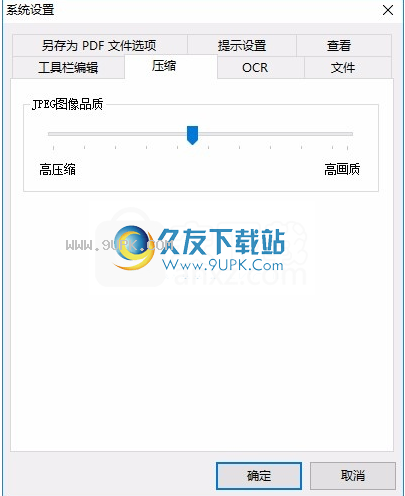
19.工具菜单界面设置,调整软件中相关程序位置
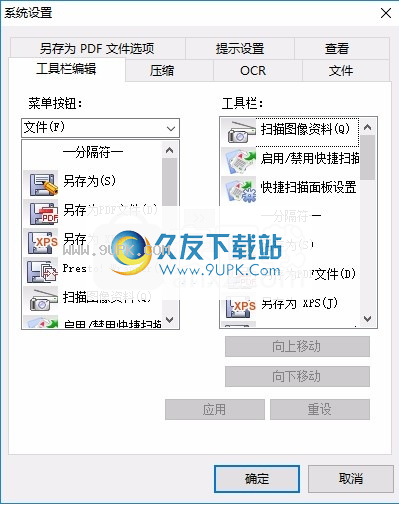
20.提示Danqing文件管理的工具界面,支持应用程序设置,快速扫描面板设置,高级图像编辑和幻灯片放映